1、新建图层,选择“画笔工具”。

2、选择“硬边圆”,大小选择“20像素”,能够覆盖住铁丝网即可。

3、颜色选择红色,即图片中没有的颜色。

4、利用画笔工具覆盖住铁丝网即可。

5、按住键盘上的“Ctrl”键,调出浮动选区。

6、隐藏,回到背景图层。

7、利用快捷键“Shift”加“F5”,选择“内容识别”填充。

8、将不透明度调整为“100”%,点击“确定”。
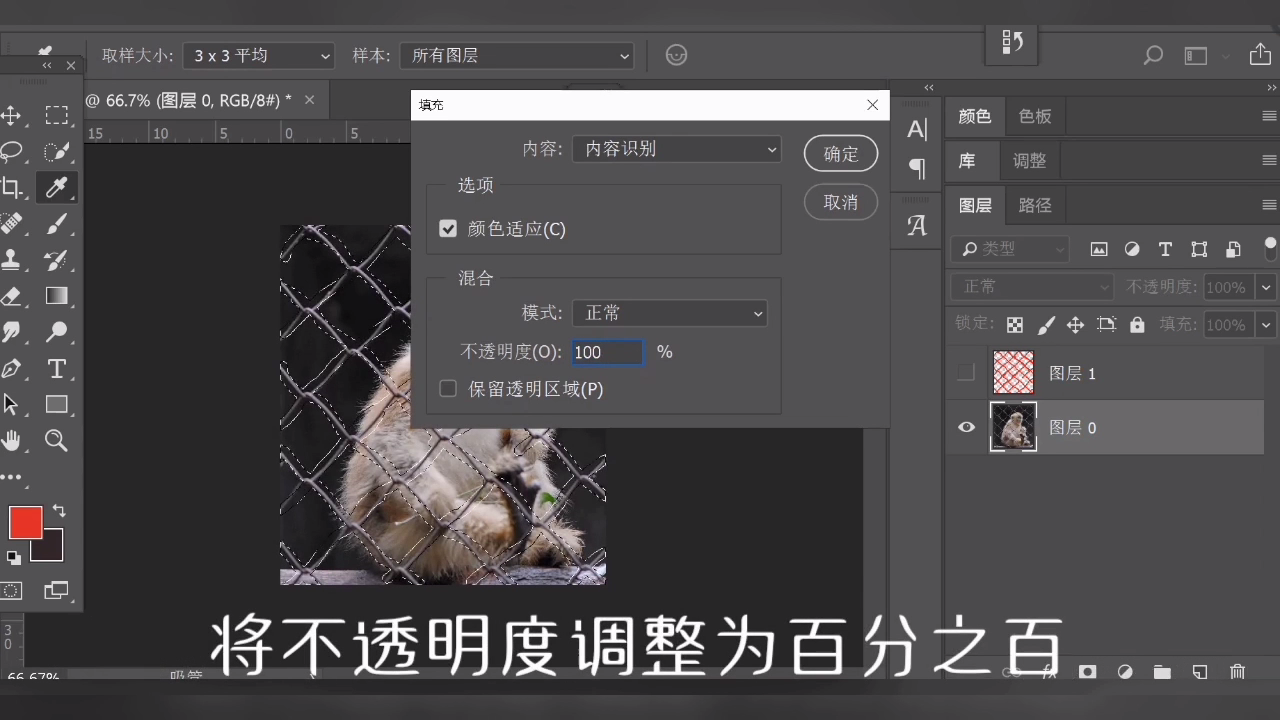
9、利用快捷键“Ctrl+D”取消选区。

10、总结如下。

时间:2024-10-14 23:52:55
1、新建图层,选择“画笔工具”。

2、选择“硬边圆”,大小选择“20像素”,能够覆盖住铁丝网即可。

3、颜色选择红色,即图片中没有的颜色。

4、利用画笔工具覆盖住铁丝网即可。

5、按住键盘上的“Ctrl”键,调出浮动选区。

6、隐藏,回到背景图层。

7、利用快捷键“Shift”加“F5”,选择“内容识别”填充。

8、将不透明度调整为“100”%,点击“确定”。
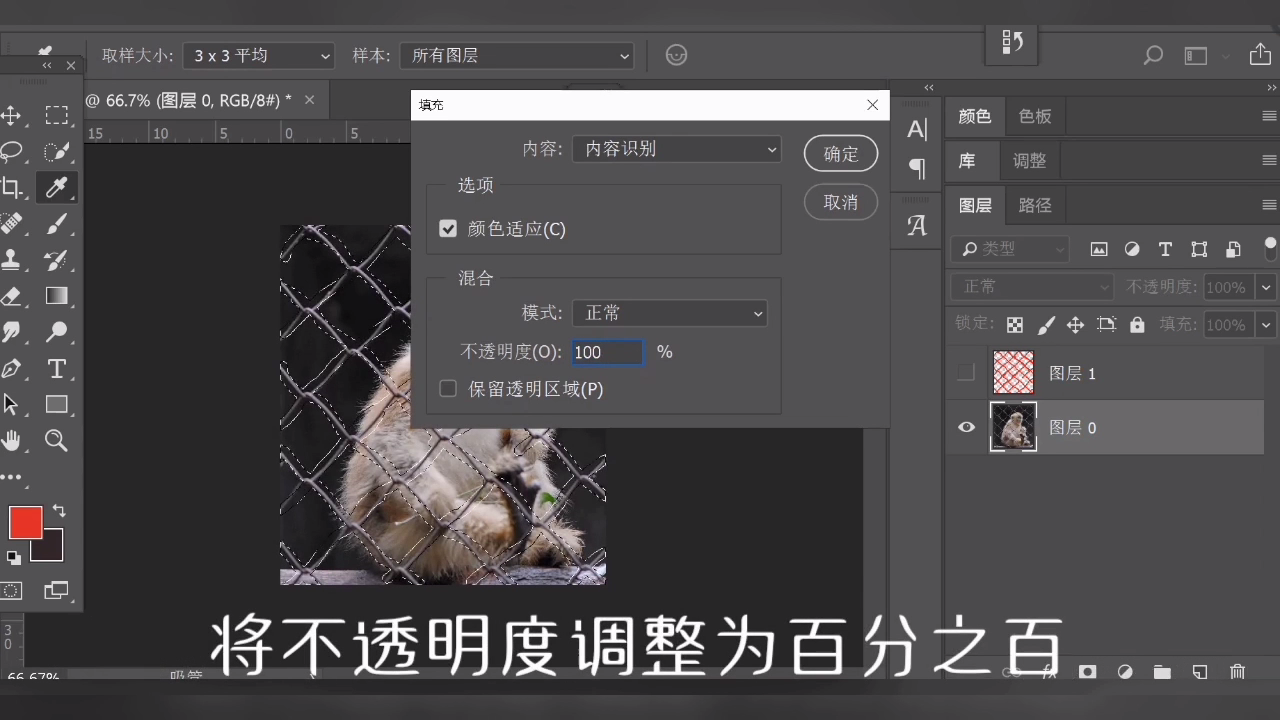
9、利用快捷键“Ctrl+D”取消选区。

10、总结如下。

